
STL extension သည်မတူညီသောဖိုင်အမျိုးအစားအမျိုးမျိုးကိုရည်ညွှန်းသည်။ ဒီနေ့ဆောင်းပါးမှာသူတို့အကြောင်းတွေကိုသူတို့အကြောင်းပြောပြပြီးသူတို့ကိုဖွင့်နိုင်တဲ့အစီအစဉ်တွေကိုမိတ်ဆက်ပေးချင်တယ်။
STL ဖိုင်များကိုဖွင့်ရန်နည်းလမ်းများ
ထိုကဲ့သို့သော extension တစ်ခုပါသောဖိုင်များသည် 3D ပုံနှိပ်ခြင်းအပြင်ဗွီဒီယိုအတွက်စာတန်းထိုးများအတွက် layout format နှင့်သက်ဆိုင်နိုင်သည်။ ကြည့်ရှုခြင်းနှင့်တည်းဖြတ်ခြင်းအတွက်ရွေးချယ်မှုနှစ်ခုလုံးကိုဖွင့်နိုင်သည်ဟုမဆိုဘဲသွားသည်။ နောက်ထပ်အမျိုးအစားတစ်ခု - လုံခြုံရေးလက်မှတ်ယုံကြည်မှုစာရင်း, သို့သော်ပုံမှန်အားဖြင့်အသုံးပြုသူသည်၎င်းနှင့်အတူမည်သည့်ကိုင်တွယ်မှုမှမရရှိနိုင်ပါ။ ထို့အပြင် STL extension သည်ဗီဒီယိုဂိမ်းအကွာအဝေးအတွက် Adobe Fireworks စတိုင်များနှင့်အရင်းအမြစ်များရှိသည်။ သို့သော် Adobi သည် 2013 ခုနှစ်တွင်မီးရှူးမီးပန်းများကိုပြန်လည်ထူထောင်ရန်ရပ်တန့်သွားပြီးသုံးစွဲသူ၏အရင်းအမြစ်များသည်၎င်းကိုမတည်းဖြတ်နိုင်ပါ။နည်းလမ်း 1: Turcad
STL format ၏ပထမဆုံးဗားရှင်းသည်စထီးလင်ပိုင်းဘာသာတရားအတွက်အဆင်အပြင်တစ်ခုဖြစ်ပြီး 3D ပုံနှိပ်ခြင်းဟုလူသိများသောစထီးလင်ပိုင်းဘာသာတရားအတွက်အပြင်အဆင်ဖြစ်သည်။ တစ်ရှုထောင်ပုံနှိပ်ခြင်းအတွက်အလွှာဖွင့်ရန် Algorithm သည် turcad ၏ပုံသက်သေကိုပြသပါမည်။
- ပရိုဂရမ်ကိုဖွင့်ပါ, "File" menu ကိုရွေးပါ, ပြီးနောက်ကိုဖွင့်ပါ။
- အဆိုပါ "Explorer" dialog box ကိုဖွင့်လှစ်။ ပစ်မှတ်စာရွက်စာတမ်းပါသောဖိုင်တွဲတစ်ခုယူပါ။ တပ်မက်လိုချင်သောအရာသည် drop-down list "file type" ကိုနှိပ်ပါ။ "STL - စန္ဒာပလက်ဖလှယ်မှု" ကိုနှိပ်ပါ, ပြီးနောက် STL ဖိုင်ကိုရွေးချယ်ပြီး Open ကိုနှိပ်ပါ။
- ကြည့်ရှုခြင်းနှင့်တည်းဖြတ်ခြင်းအတွက် progressing အတွက် 3D ပုံနှိပ်ခြင်းအတွက်ဆွဲခြင်းသည်အစီအစဉ်တွင်ဖွင့်လှစ်လိမ့်မည်။
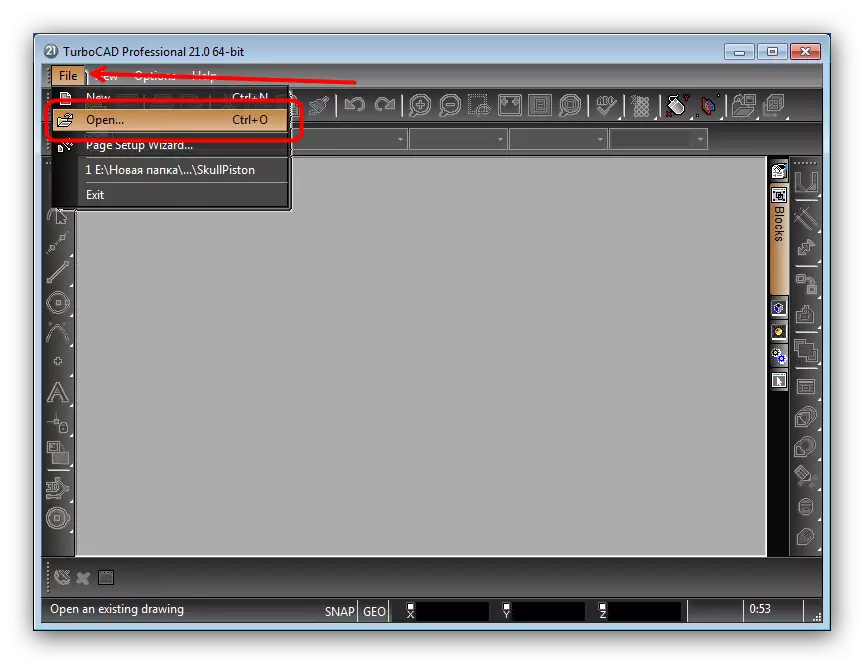
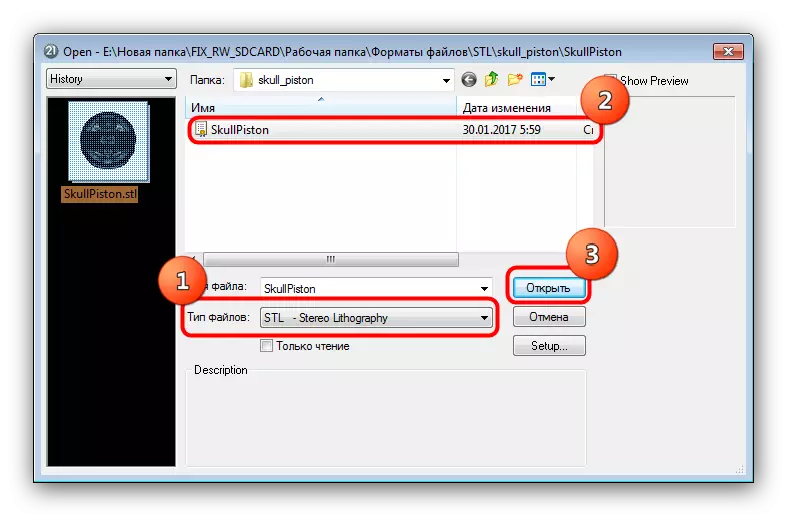
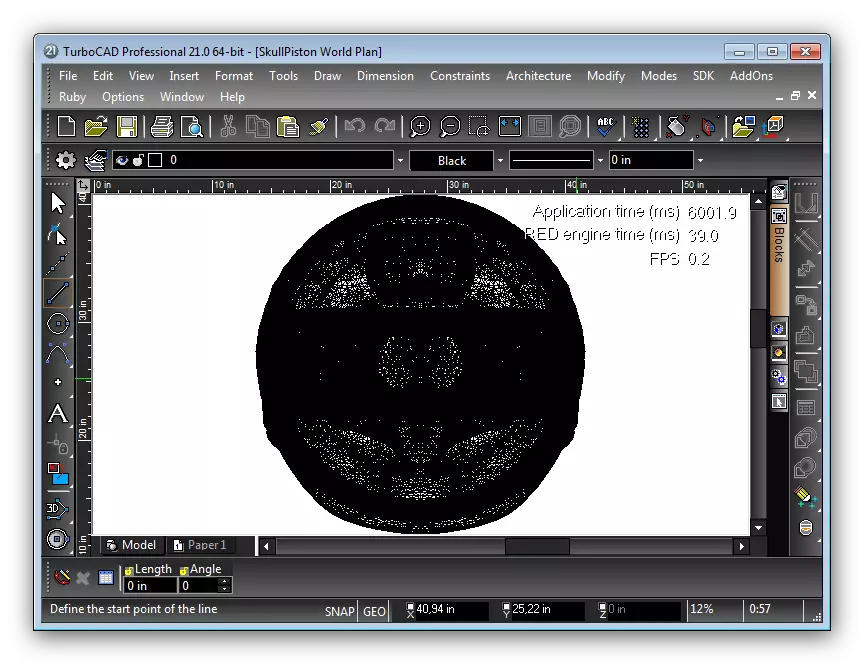
အဆိုပါတာဘားဘားသည်အားနည်းချက်များရှိသည် (စျေးနှုန်းမြင့်မားသောစျေးနှုန်း, ရုရှားဘာသာစကား, မသက်မသာသော interface မရှိပါ), ဤပရိုဂရမ်သည်သင့်နှင့်မကိုက်ညီပါကကျွန်ုပ်တို့ရေးဆွဲခြင်းအတွက်အစီအစဉ်၏ခြုံငုံသုံးသပ်ချက်ကိုသုံးနိုင်သည် stl format နဲ့အလုပ်လုပ်ရန်။
နည်းလမ်း 2: Eztitles
STL format ၏ဒုတိယဘုံပုံစံသည်ဥရောပအသံလွှင့်ဌာန၏စံနှုန်းအရဗွီဒီယိုအတွက်စာတန်းထိုးများဖြစ်သည်။ ထိုကဲ့သို့သောဖိုင်များကိုကြည့်ရှုခြင်းနှင့်တည်းဖြတ်ခြင်းအတွက်အကောင်းဆုံးပရိုဂရမ်သည် eztitles ဖြစ်လိမ့်မည်။
တရားဝင် site မှ Eztitles များကို download လုပ်ပါ
- ပရိုဂရမ်ကို run ပြီး Import / Export menu ကိုနှိပ်ပြီးသွင်းကုန်ကိုရွေးချယ်ပါ။
- "Explorer" 0 င်းဒိုးသည်သင်ပစ်မှတ်ထားဖိုင်ရှိသည့်ဖိုင်တွဲသို့ရောက်သင့်သည်။ ဒီဟာကိုလုပ်ပြီး, stl ကိုရွေးပြီး Open ကိုနှိပ်ပါ။
- သွင်းကုန်ချိန်ညှိချက်များ 0 င်းဒိုးပေါ်လာလိမ့်မည်။ ကိစ္စရပ်အများစုတွင်၎င်းတွင်မည်သည့်အရာကိုမဆိုပြောင်းလဲရန်မလိုအပ်ပါ။
- ဖိုင်ကိုပရိုဂရမ်ထဲသို့တင်လိမ့်မည်။ interface ၏ဘယ်ဘက်အပိုင်းတွင်ညာဘက်ရှိမျက်နှာပြင်ပေါ်ရှိ subtitles 0 င်းဒိုးတစ်ခုရှိသည်။
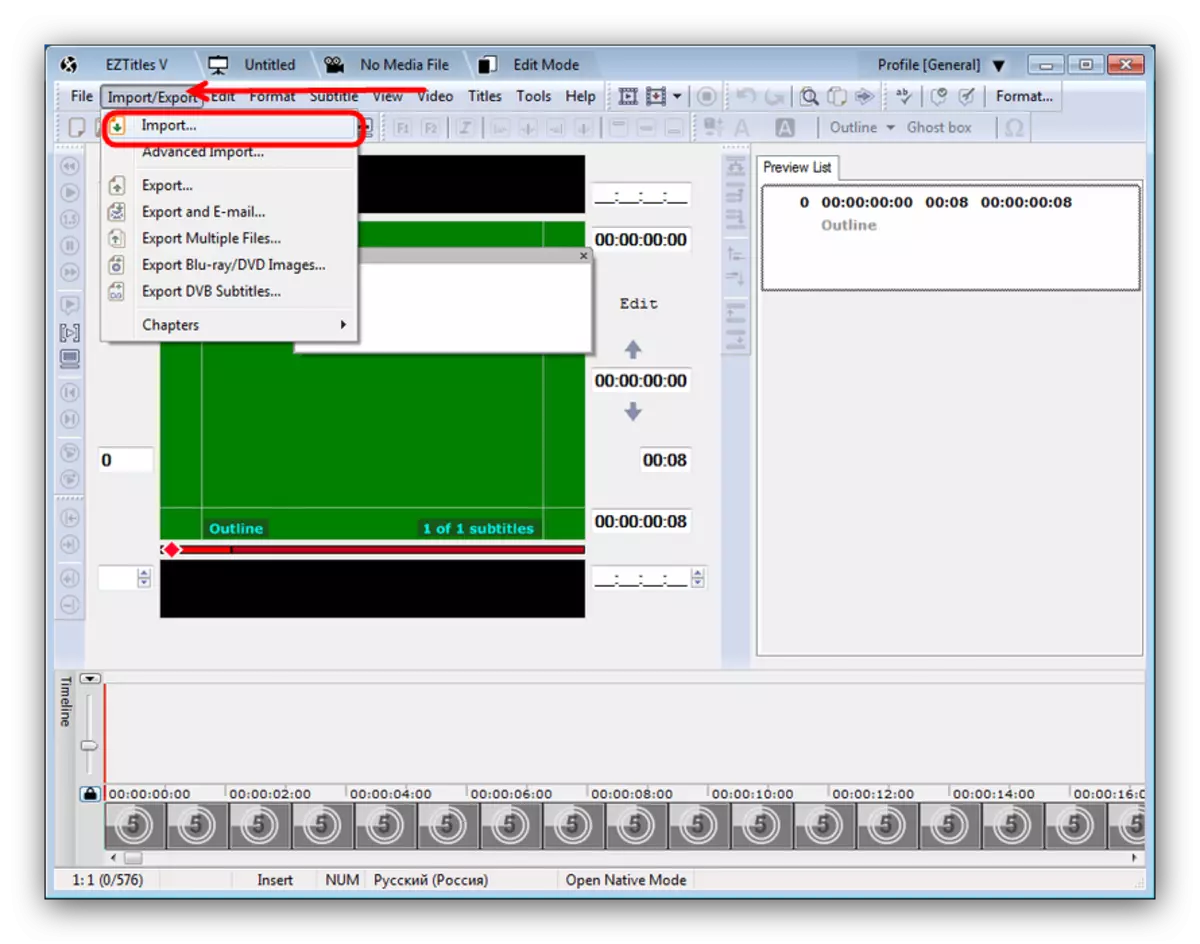
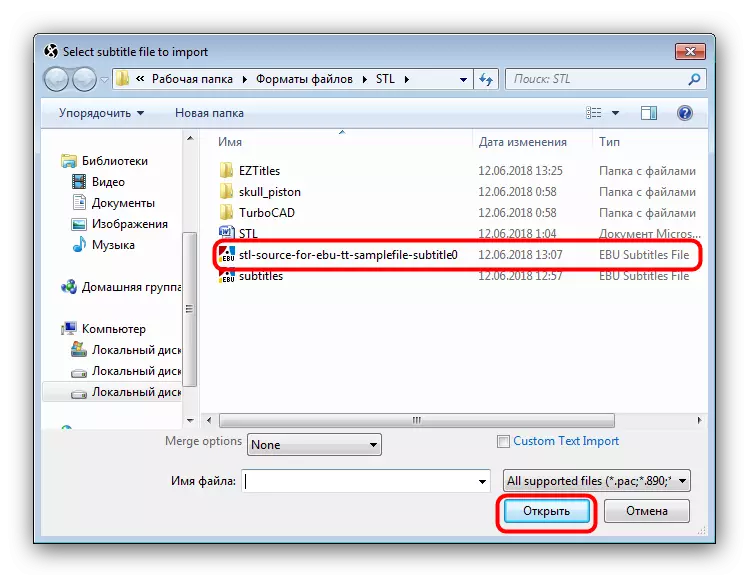
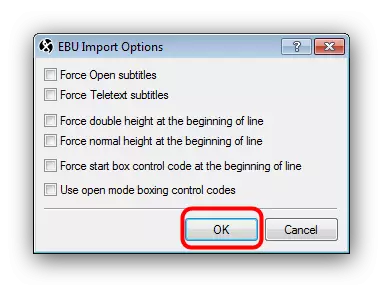
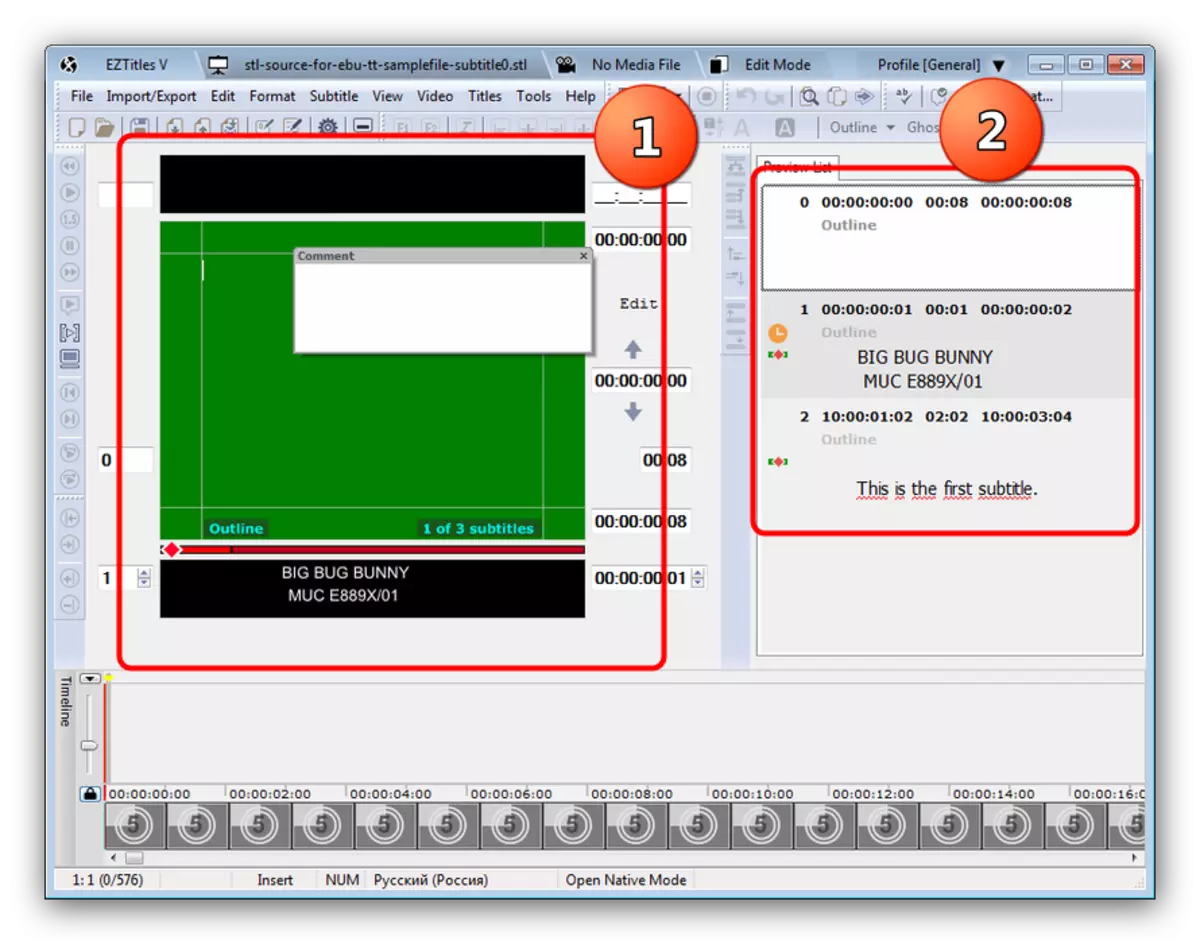
ဤနည်းလမ်းတွင်အားနည်းချက်များစွာရှိသည်။ Eztitles - ရုံးတင်စစ်ဆေးဗားရှင်းကြီး၏ကြီးမားသောကန့်သတ်ချက်များရှိသောပေးဆောင်ရသောအစီအစဉ်။ ထို့အပြင်၎င်းကိုအင်္ဂလိပ်ဘာသာဖြင့်သာသီးသန့်ဖြန့်ဝေသည်။
ကောက်ချက်
နိဂုံးချုပ်အနေဖြင့်လက်ရှိ STL ဖိုင်အများစုသည် 3D ပုံနှိပ်ခြင်းအတွက် layout အမျိုးအစားကိုရည်ညွှန်းသည်။
